A GPS koordináták olyan számpárok, amelyek segítségével a világ bármely pontja pontosan meghatározható. Előfordulhat, hogy mások által küldött GPS-koordináták formájában kell eljutnia egy helyre, vagy vészhelyzet esetén meg kell adnia másoknak a legpontosabb tartózkodási helyét. Ezért fontos tudni, hogyan kell adja meg és keresse meg a GPS-koordinátákat a Google Térképen. A cikk bemutatja, hogyan kell ezt megtenni számítógépén és mobileszközén. A módszerek elsajátítása után gördülékenyebb navigációban lesz része.

- 1. rész Mik azok a GPS koordináták
- 2. rész: GPS-koordináták megadása és keresése a Google Térképen
- 3. rész. Bónusz tipp: Változtassa meg GPS koordinátáit
- 4. rész. GYIK a GPS-koordinátákkal Google Maps
1. rész Mik azok a GPS koordináták
A GPS koordináták egy számpár, amely megmondja, hol tartózkodik a Földön. Ez magában foglalja a szélességi és hosszúsági fokokat.
A szélességi vonalak párhuzamosak az Egyenlítővel, és az Egyenlítőtől 0 fokban kezdődik. Amikor északra megy az Egyenlítőtől, pozitív számokat használ (vagy "N"-vel északra), és amikor délre megy, negatív számokat használ (vagy "S"-vel jelölve délre).
A hosszúság a kelet-nyugati irányt mutatja, és a főmeridiánnál 0 foknál kezdődik. Amikor keletre megy a főmeridiántól, pozitív számokat használ (vagy "E" betű követi keletre), és amikor nyugatra megy, negatív számokat használ (vagy "W"-vel nyugatra).
Mivel nagy pontossággal rendelkezik a világ bármely helyének meghatározásában, fontos tudni, hogyan kell használni a Google Térképen, hogy könnyen megtalálhassa azokat a helyeket, amelyeket mások küldenek neked, vagy a GPS segítségével megmondhasd másoknak, hogy pontosan hol tartózkodsz. koordináták.
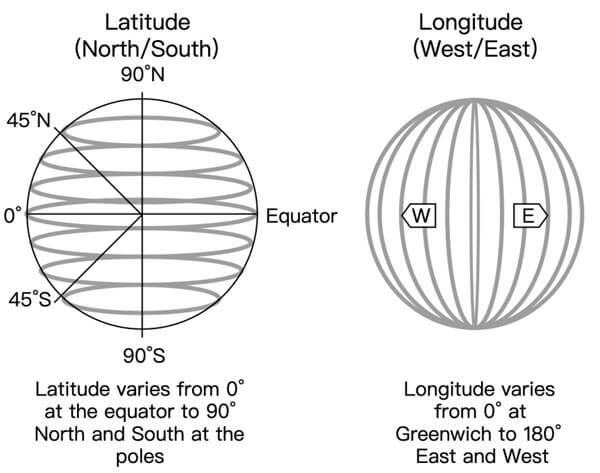
2. rész: GPS-koordináták megadása és keresése a Google Térképen
Megadhatja és lekérheti a GPS-koordinátákat a Google Térképben számítógépén és telefonján is. Ez a rész megmutatja, hogyan kell csinálni. Mielőtt elkezdené megtanulni a lépéseket, tudnia kell, hogy a Google Térkép csak 3 formátumot támogat. Ha rossz formátumot ad meg, nem fogja megtalálni a megfelelő helyet.
Tizedesfok: decimális számok
Példa: 40.7128, -74.0060
Fokok, percek és másodpercek: fokok, percek és másodpercek irányokkal (É, D, K, Ny)
Example: 40°42'46.08"N 74°0'21.60"W
Fokok és tizedespercek: fokok decimális percekkel a szélességi és hosszúsági fokokhoz
Példa: 40 42.768, 74 0.360
GPS-koordináták megadása és keresése a Google Térképben számítógépen
Mindössze 3 lépésben kell megadni a GPS-koordinátákat a Google Térképen a számítógépen, ami nagyon könnyen követhető.
1 lépés Ugrás google.com/maps, a Google Maps hivatalos webhelye. Keresse meg a keresőmezőt a bal oldalon.
2 lépés Illessze be a GPS koordinátákat, és nyomja meg a gombot belép vagy kattintson a Keresés ikonra.
3 lépés Egy piros gombostű jelenik meg a térképen, és nagyíthat és kicsinyíthet, hogy tisztábban lássa, hol van.
A fenti lépések elvégzése után tudnia kell, hogyan kell megadni a koordinátákat. Nagyon hasznos, ha csak GPS-koordinátákkal rendelkező helyet keres.
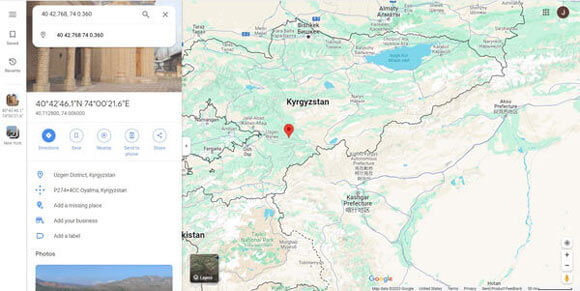
Következő lépésként megtudjuk, hogyan találhatja meg és kaphatja meg a GPS-koordinátákat a Google Térképen, amikor számítógép van a közelben.
1 lépés Nyissa meg a Google Maps honlap: google.com/maps.
2 lépés Keresse meg azt a helyet, ahonnan GPS-koordinátákat szeretne kapni, ha közvetlenül a térképen keresi, vagy írja be a címet, és keresse meg.
3 lépés Kattintson a jobb gombbal a helyre, és megjelenik egy ablak. Az első sorban lévő számok az Ön GPS-koordinátái. Kattintson rájuk, és egy értesítés jelenik meg alulról, amely közli, hogy a vágólapra másolták őket.
Miután látta az értesítést, már megkapta a koordinátákat, és beillesztheti őket más helyekre. Ezt követően is megoszthatod aktuális tartózkodási helyének megszerzése.
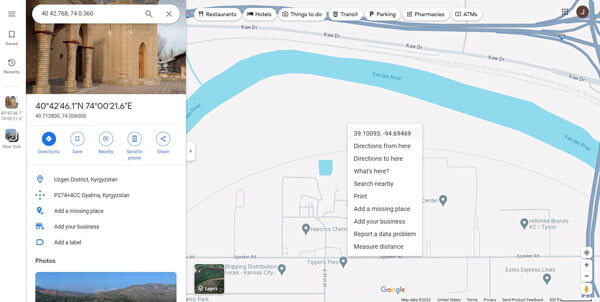
GPS-koordináták megadása és keresése a Google Térképben mobileszközön
Azok, akik mobileszközt használnak, kövesse az alábbi lépéseket a GPS-koordináták megadásához a Google Térképen.
1 lépés Nyissa meg a Google Maps app.
2 lépés A keresőmező a képernyő tetején látható. Írja be a GPS koordinátákat.
3 lépés Keresse meg, és megmutatja, hol van a hely.
A fenti lépéseket követve a koordináták megadásával megtalálhatja a helyet.
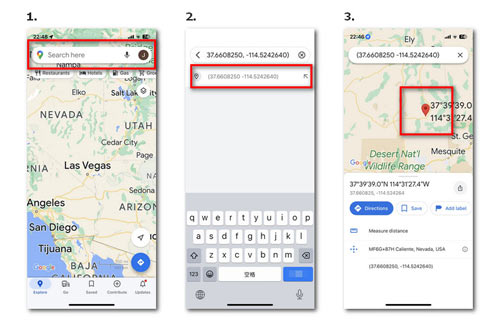
Íme a lépések a GPS-koordináták megkereséséhez a Google Térképen, amikor mobileszközt használ.
1 lépés Futtassa a Google Maps app.
2 lépés Érintse meg és tartsa lenyomva a helyet.
3 lépés Egy piros gombostű jelenik meg a térképen. A GPS-koordinátákat a képernyő alján találja. Kattintson rájuk a vágólapra másoláshoz.
Miután végrehajtotta az összes lépést, megkaphatja a GPS-koordinátákat, és beillesztheti őket máshová.
A Google Maps is segít Önnek ossza meg tartózkodási helyét a barátaiddal.
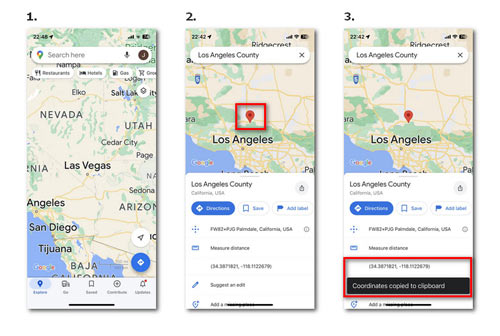
3. rész. Bónusztipp: Változtassa meg GPS-koordinátáit
A GPS koordináták pontosan mutatják az Ön tartózkodási helyét. Kényelmes helyet találni a GPS-koordináták megosztásával, ha nincs elérhető fizikai cím, különösen vidéki területeken. A valós GPS-koordináták megosztása azonban adatvédelmi aggályokhoz vezethet. Néha nem akarja, hogy mások tudják a valós tartózkodási helyét, vagy virtuális GPS-koordináták segítségével kell útvonalterveket készítenie. Ilyen esetekben kipróbálhat egy praktikus eszközt, amely megváltoztathatja a GPS-koordinátákat, Apeaksoft iPhone Location Changer.

4,000,000 + Letöltések
Módosítsa GPS-koordinátáit a Google Térképen.
Testreszabhatja a virtuális GPS útvonalakat és sebességet.
Hozzon több szórakozást a helyfüggő játékélményben.
Kompatibilis az iPhone 15/14 sorozattal, iOS 17/16-tal és még sok mással.
Kövesse az alábbi lépéseket a GPS módosításához, hogy megvédje személyes adatait, vagy hogy játék közben még több móka legyen.
1 lépés Töltse le és telepítse. Futtassa a számítógépén.
2 lépés Kattints Rajt. Csatlakoztassa az iPhone-t a számítógéphez USB-kábellel.

3 lépés Négy lehetőség közül választhat. Ha csak a GPS-koordinációt kell módosítania, választhat Hely módosítása bal oldalon. Írja be a címet, vagy kattintson közvetlenül a helyre a térképen, nyomja meg a gombot Erősítse meg a Módosítást, majd kattintson a gombra Áthelyezés.

A másik három módot is használhatja útvonaltervek készítéséhez, mivel az eszköz képes szimulálni a GPS mozgását. Válassza ki a kívánt sebességet. Ezután kattintson Indítsa el a Mozgást.
Összefoglalva, ha módosítani szeretné GPS-koordinátáit, az ebben az útmutatóban található lépések segíthetnek elérni ezt.

4. rész. GYIK a GPS-koordinátákkal Google Maps
Ábrázolhatom a GPS-t a térképen?
Igen. Nyissa meg a Google Térképet, és keresse meg a helyet. Kattintson rá jobb gombbal, és felugrik egy ablak, majd kattintson a GPS koordinátákra a másoláshoz.
Kaphatok GPS-koordinátákat internet nélkül?
Igen. A GPS a műholdakra támaszkodik az internet helyett. Tehát internet nélkül is megkaphatja a GPS-koordinátákat.
Használhatom a telefonomat GPS-ként kommunikációs szolgáltatás nélkül?
Igen. A GPS kommunikációs szolgáltatás nélkül is működhet. Mivel a legtöbb telefon rendelkezik beépített GPS-szel, szolgáltatás nélkül is használhatja GPS-ként.
Következtetés
A cikk megosztja hogyan szerezhet be és találhat meg GPS-koordinátákat a Google Térképen számítógépeken és mobileszközökön egyaránt. A készségek akkor hasznosak, ha olyan helyet szeretne keresni, amelynek nincs neve, vagy ha vészhelyzetben segítségre van szüksége. Ezenkívül az Apeaksoft iPhone Location Changer alkalmazást ajánljuk Önnek, mivel a GPS-koordináták magánjellegűek, és lehetősége van megváltoztatni őket, vagy szükség lehet rá rugalmasabb felhasználásokhoz, például a Pokémon GO AR-játékhoz. Kezdjen el többet felfedezni az Apeaksoft iPhone Location Changer segítségével, amely egy praktikus eszköz a GPS megváltoztatásához, amelyet nem szabad kihagynia.



 iPhone Data Recovery
iPhone Data Recovery iOS rendszer helyreállítása
iOS rendszer helyreállítása iOS adatmentés és visszaállítás
iOS adatmentés és visszaállítás iOS képernyőfelvevő
iOS képernyőfelvevő MobieTrans
MobieTrans iPhone Transfer
iPhone Transfer iPhone Eraser
iPhone Eraser WhatsApp átvitel
WhatsApp átvitel iOS feloldó
iOS feloldó Ingyenes HEIC konverter
Ingyenes HEIC konverter iPhone Location Changer
iPhone Location Changer Android Data Recovery
Android Data Recovery Broken Android Data Extraction
Broken Android Data Extraction Android adatmentés és visszaállítás
Android adatmentés és visszaállítás Telefonátvitel
Telefonátvitel Adatmentés
Adatmentés Blu-ray lejátszó
Blu-ray lejátszó Mac Cleaner
Mac Cleaner DVD Creator
DVD Creator PDF Converter Ultimate
PDF Converter Ultimate Windows jelszó visszaállítása
Windows jelszó visszaállítása Telefontükör
Telefontükör Video Converter Ultimate
Video Converter Ultimate videó szerkesztő
videó szerkesztő Képernyõrögzítõ
Képernyõrögzítõ PPT a Video Converter
PPT a Video Converter Diavetítés készítő
Diavetítés készítő Ingyenes Video Converter
Ingyenes Video Converter Szabadképernyős felvevő
Szabadképernyős felvevő Ingyenes HEIC konverter
Ingyenes HEIC konverter Ingyenes videó kompresszor
Ingyenes videó kompresszor Ingyenes PDF-tömörítő
Ingyenes PDF-tömörítő Ingyenes audio konverter
Ingyenes audio konverter Ingyenes hangrögzítő
Ingyenes hangrögzítő Ingyenes videojátékos
Ingyenes videojátékos Ingyenes képkompresszor
Ingyenes képkompresszor Ingyenes háttér radír
Ingyenes háttér radír Ingyenes képjavító
Ingyenes képjavító Ingyenes vízjel eltávolító
Ingyenes vízjel eltávolító iPhone képernyőzár
iPhone képernyőzár Kirakós játék kocka
Kirakós játék kocka





